 スナップモード
スナップモード
![]()
![]()
アセンブリにエンティティを挿入する場合に、挿入するエンティティに明示的に作成された合致コネクタを使用して、自動的に合致を作成します。また、1 つのエンティティを (合致コネクタで) ドラッグして、別のエンティティの合致コネクタにスナップします。どちらの方法でも、[合致] ダイアログボックスが開き、合致のタイプと位置合わせを微調整できます。スナップモードはオン/オフを切り替えることができます。
ショートカット: Shift+s
スナップモードでは、1 つの合致コネクタを別の合致コネクタの上にドラッグすることで、2 つのパーツを自動的に合致できます。スナップモードをオンにするには、ツールバーの [スナップモード] コマンドを選択し、カーソルをあるインスタンスの合致コネクタの上に移動します。左クリックして、その合致コネクタを別のインスタンスの別の合致コネクタにドラッグアンドドロップします。2 つのコネクタは自動的に接続されます。新しい合致ダイアログで、合致タイプを定義し、緑色のチェックマークをクリックして新しい合致を確定します。スナップモードを終了するには、ツールバーでアイコンをもう一度選択します。
エンティティを挿入する場合
-
 をクリックしてオンします (オンすると、強調表示されます)。
をクリックしてオンします (オンすると、強調表示されます)。 - [挿入] ダイアログを開き、エンティティを挿入し、[挿入] ダイアログを開いたまま、新しく挿入したエンティティをドラッグして 2 番目のエンティティの上にカーソルを置き、暗黙的な合致コネクタをアクティブにします。
- 複数の明示的な合致コネクタを持つパーツを挿入するときに、[Ctrl] キーを使用して、挿入するエンティティで使用可能な合致コネクタを順に切り替えます。
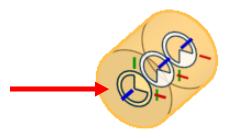
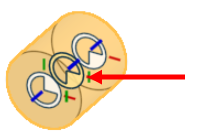
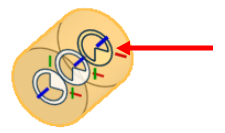
上の図では、挿入を選択した場合に最初の合致コネクタが強調表示され、Ctrl キーの使用時に 2 番目の合致コネクタが選択され、Ctrl キーを再度使用すると 3 番目の合致コネクタが選択されます。Ctrl キーを繰り返し使用すると、合致コネクタが循環し続けます。
-
目的の合致コネクタがアクティブになったときにクリックします。
- 合致を微調整するには、新しく作成した合致をフィーチャーリストで開きます。
エンティティが既に挿入されている手順
-
 をクリックしてオンします (オンすると、強調表示されます)。
をクリックしてオンします (オンすると、強調表示されます)。 - エンティティをクリックしてドラッグします。ドラッグを開始すると、エンティティが透明になります (2 番目のエンティティの合致コネクタを確認しやすくなります)。
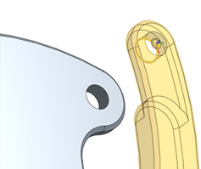
- 別の合致コネクタをウェイクアップする点にドラッグすると、カーソルが変わり、マウスボタンを放したときにエンティティがそれらの点でスナップされることを示します。リリースすると、合致ダイアログが開きます。
アクティブな合致コネクタの上にカーソルを置いたときに、[Ctrl] キーを使用して、挿入するエンティティ上の使用可能な合致コネクタを順に切り替えます。
- この時点で、合致のタイプ (固定、平面、回転など) を選択し、方向矢印
 および 2 次軸
および 2 次軸  ツールを使用して、合致コネクタ自体の方向を微調整できます。再生ボタン
ツールを使用して、合致コネクタ自体の方向を微調整できます。再生ボタン  を使用して、合致動作をアニメーション化します。
を使用して、合致動作をアニメーション化します。
[A] キーと [Q] キーを使用して、スナップドラッグで位置合わせを変更できます (ダイアログの二次軸アイコンをクリックする代わりに)。
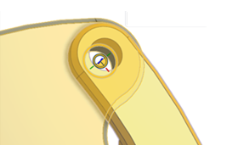
- [A] キーと [Q] キーを使用して、スナップドラッグで位置合わせを変更できます (ダイアログの二次軸アイコンをクリックする代わりに)。
- エンティティの選択中やドラッグ処理中に、グラフィック領域のズームや回転ができます。
- 選択すると、エンティティが透明になり、エンティティがどこを移動しているのかわかります。エンティティを別のエンティティの近くまでドラッグすると、2 番目のエンティティの合致参照点がアクティブになり、可視化されます。
- アセンブリにインスタンスを挿入するときは、スナップモードをオンにしていても、通常どおり画面移動や回転を行うことができます。
- エンティティの挿入時にスナップモードを使用する場合に、[Ctrl] キーを使用して異なる合致コネクタを循環させます。
- スナップモードアイコン (
 ) をタップします。
) をタップします。![iOS: [アセンブリ] ツールバー - グループツールカテゴリ](Resources/Images/m-concepts/ios-toolbar-assembly-06.png)
- 合致コネクタ (暗黙的または明示的) をタップして選択します。
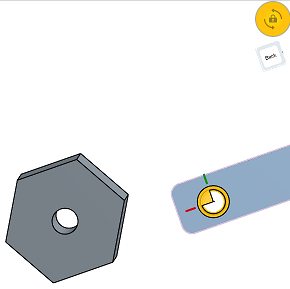
[3D 回転ロック] は、合致コネクタ (暗黙的または明示的) を選択するとアクティブになります。これにより、ビューを回転させずに、選択した合致コネクタをドラッグできます。
- 合致コネクタをドラッグして、目的の合致コネクタ (暗黙的または明示的) に接続します。
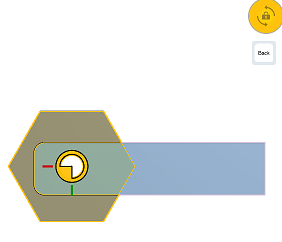
ダイアログボックスが開き、オフセットツールおよび方向変更ツールを使用して、合致のタイプと配置を微調整できます。
- オフセット - タップして、合致するパーツ間の固定スペースを定義するオフセット距離を設定します。
 - インスタンスの主軸、Z 方向を反転します。
- インスタンスの主軸、Z 方向を反転します。  - (XY 平面にて) 二次軸の方向を変え、タップで インスタンスの四半円を 90 度回転します。
- (XY 平面にて) 二次軸の方向を変え、タップで インスタンスの四半円を 90 度回転します。
- ダイアログを受け入れ、仕様や変更を加えて保存します。
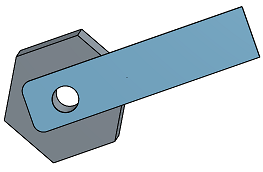
スナップモードは、タップして手動でオフに切り替えるまでオンのままです。
- 合致コネクタやパーツを選択した状態で、グラフィック領域の拡大やパンを行います。
- 合致コネクタを選択したら、グラフィック領域の任意の場所をタッチしてドラッグし、パーツを移動します。合致コネクタの上または下に指で触れてドラッグし、何をしているのか見やすくします。
- 右上のアイコンをタップして、[3D 回転ロック] のオンとオフを手動で切り替えます。合致コネクタを揃えるより良い角度が必要な場合は、ビューを回転してみてください。